中标麒麟操作系统怎么安装?中标麒麟操作系统安装教程?
来源:game773整合
作者:
时间:2024-03-17 11:23
小编:773游戏
电脑系统除了微软公司的系统之外,应该也有不少小伙伴想要安装我们国产的操作系统吧。中标麒麟操作系统是国产系统中的一种,有些用户问怎么安装中标麒麟操作系统呢?我就教大家中标麒麟操作系统安装教程。
国产中标麒麟桌面操作系统是一款面向桌面应用的图形化桌面操作系统,针对X86及龙芯、申威、众志、飞腾等国产CPU平台进行自主开发,率先实现了对X86及国 产CPU平台的支持,提供高性能的操作系统产品。通过进一步对硬件外设的适配支持、对桌面应用的移植优化和对应用场景解决方案的构建,完全满足项目支撑,应用开发和系统定制的需求。

中标麒麟操作系统安装步骤:
1.首先下载中标麒麟操作系统ISO格式文件,如下图所示;
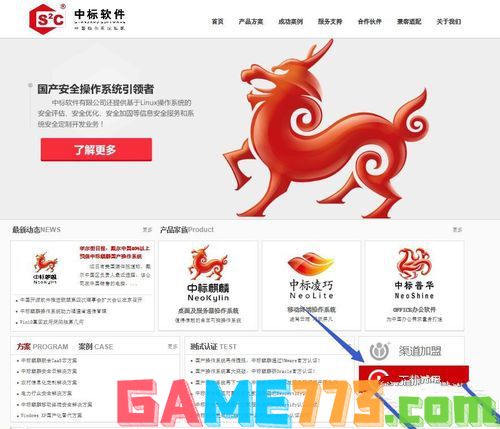
2.接下来需要借助“UltraISO”(软蝶通)软件制作系统启动U盘。安装并运行“UltraISO”程序,点击“文件”-“打开”项,以选择相应的ISO格式操作系统文件。

3.插入U盘(建议格式化一张容量大于4G的空白U盘),点击“启动”-“写入硬盘镜像”项以创建启动U盘。

4.从打开的“定稿硬盘镜像”窗口中,从“磁盘驱动器”列表中选择“U盘”,同时将“写入方式”设置为“USB-HDD”,点击“写入”按钮即可创建启动U盘。
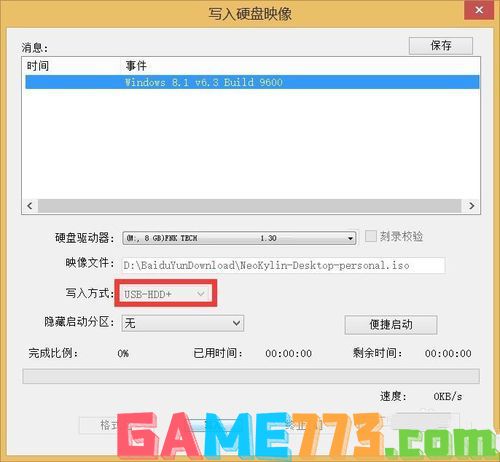
5.待启动U盘创建完成后,插入电脑USB接口中,开机进入CMOS设置界面,将“第一启动方式”设置为“从U盘启动”(或“可移动存储设置启动”),如下图所示;

6.重启计算机则自动从U盘引导启动系统,待显示如图所示的“中标麒麟桌面操作系统”安装界面中,利用光标选中“安装系统”项并按回车键继续。
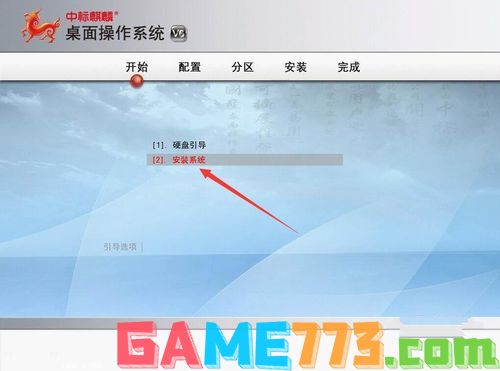
7.接下来按照系统安装提示进行操作,当显示如图所示的“分区”配置界面中,根据实际需要进行选择,在此我选择“完全硬盘安装”项,点击“下一步”按钮。
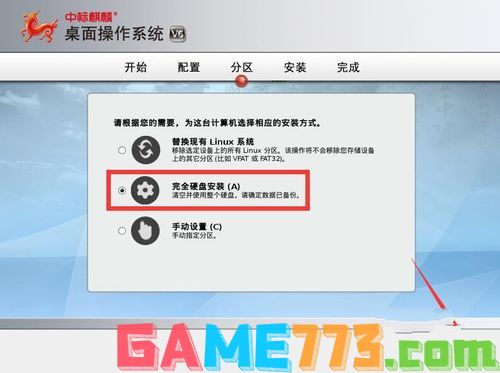
8.接着需要输入“管理员密码”,如图所示,设置管理员密码后,点击“下一步”按钮。
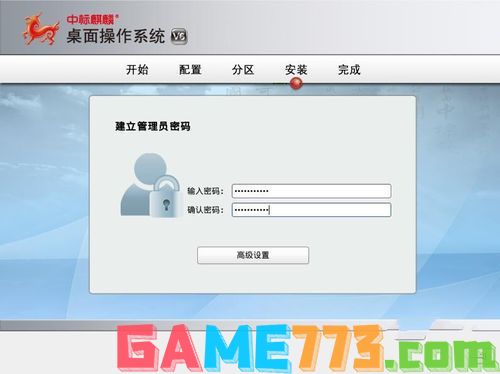
9.此时将正式进入中标麒麟操作系统的安装过程,待整个安装程序操作完成后,提示“重启计算机”,点击“立即重启”按钮以重启计算机。

10.计算机重启后,将显示如图所示的“启动菜单”,在此直接光标选择“NeoKylin Linux”(中标麒麟操作系统),并按回车进入系统。
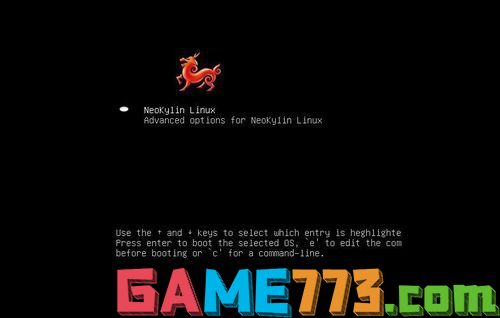
11.接下来需要创健一个普通用户账户,可以通过勾选“添加到管理员组”以创建一个管理员账户即可,这样我们的中标麒麟操作系统就安装完成了。
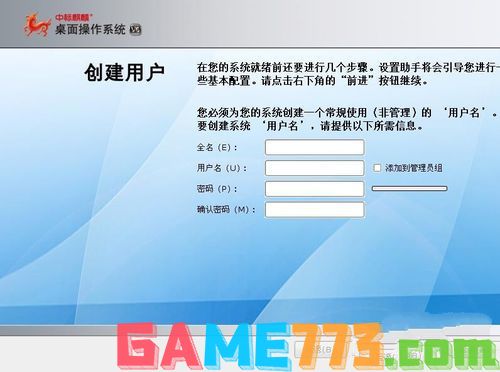
上文就是中标麒麟操作系统怎么安装?中标麒麟操作系统安装教程?的全部内容了,文章的版权归原作者所有,如有侵犯您的权利,请及时联系本站删除,更多中标麒麟操作系统相关资讯,请关注收藏773游戏网。
下一篇:最后一页














